در صورتی که در خصوص ویرایش فایل ورد قفل شده سوالی دارید
در صورتی که در خصوص ویرایش فایل ورد قفل شده سوالی دارید
شاید برای شما هم پیش آمده باشد که در فایل وردی که روی آن کار کرده اید نگران تغییر و یا حذف قسمتی از متن باشید یا به طور مثال یک فایل ورد را بخواهید در اختیار کسی قرار دهید که برایتان تغییراتی را اعمال کنند ولی همه متن نیاز به تغییر ندارد و قسمتی ازآن باید بدون ویرایش باقی بماند. سوالی که ایجاد می شود این است که آیا می شود فایل ورد را غیر قابل ویرایش کرد؟
پیش از این با انتشار مقالاتی مانند آموزش حذف یک صفحه در ورد ، برگرداندن تنظیمات ورد به حالت پیش فرض ، عمودی کردن نوشته در جدول ورد و ... در خدمت شما بوده ایم.
حال ما در گروه مشاوره هیواتک تصمیم داریم تا با انتشار مقاله آموزش قفل کردن متن در ورد ، ویرایش فایل ورد قفل شده و قفل کردن متن در ورد را آموزش دهیم.
قفل کردن و غیر قابل ویرایش کردن قسمتی از متن در ورد
برای قفل کردن قسمتی از متن در ورد باید ابتدا قابلیت Develpoer را از مسیر زیر فعال کنید چرا که این قابلیت به صورت پیش فرض غیر فعال است.
File > Options > Customize Ribbon
از منوی سمت راست تیک گزینه Developer را بزنید و ok کنید.
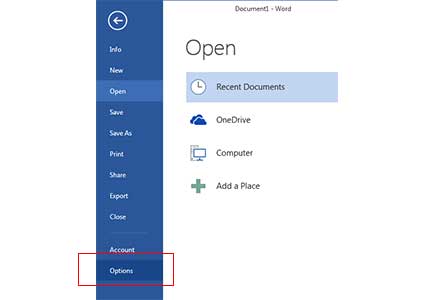
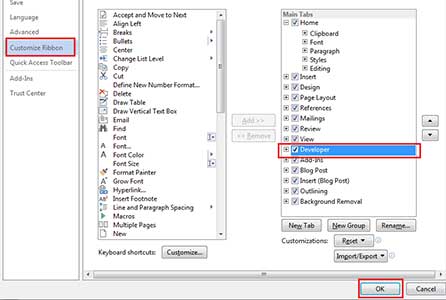
وقتی به صفحه ورد برمی گردید مشاهده می کنید که در نوار ابزار بالا زبانه Develpoer اضافه شده است.
زبانه Developer را باز کنید و قسمتی از متن که مورد نظرتان است را انتخاب نمایید و روی دکمه Rich text content control که در تصویر مشخص شده است کلیک کنید به محض کلیک کردن کادری دور متن می افتد.
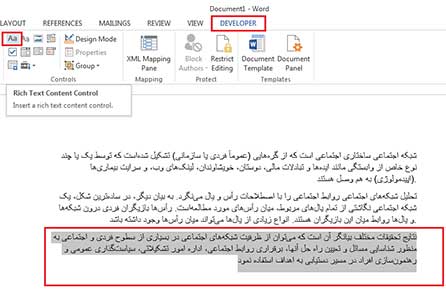
سپس از همان قسمت روی properties کلیک کنید تا پنجره کوچک Content Control Properties باز شود. تیک دو گزینه زیر را بزنید :
Content control cannot be deleted
Content cannot be edited
این دو گزینه اجازه حذف و ویرایش متن را نمی دهد و متن قفل می شود.
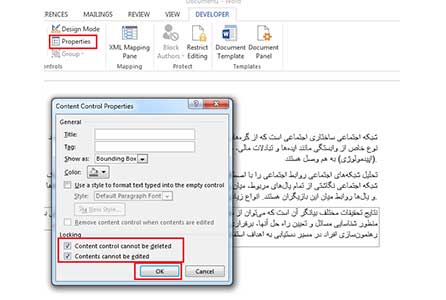
سپس ok را بزنید. کار تمام است و شما موفق به غیر قابل ویرایش کردن قسمتی از متن در ورد شده اید.
نحوه ویرایش فایل ورد قفل شده
جهت آموزش نحوه ویرایش فایل ورد قفل شده باید عکس مسیر آموزش داده شده در بالا را طی کنید. در واقع تیک دو گزینه Content control cannot be deleted و Content cannot be edited را بردارید و ok کنید.
همچنین در صورتی که فایل قفل شده ای که به صورت read only است و فقط قابلیت خواندن دارد به دست تان رسید و قصد ویرایش آن را داشتید ،مسیر زیر را دنبال کنید تا نسخه جدیدی از همان فایل ورد تهیه کنید که قابلیت ویرایش نیز داشته باشد.
File > Save as> Browse > مسیردهی در جای دلخواه > save
همانطور که مشاهده کردید با تهیه نسخه save as از همان فایل می توانید آن را ویرایش نمایید.
در صورتی که در خصوص ویرایش فایل ورد قفل شده سوالی دارید
در صورتی که در خصوص ویرایش فایل ورد قفل شده سوالی دارید


